USB OPEL ADAM 2014 –†—К–Ї–Њ–≤–Њ–і—Б—В–≤–Њ –Ј–∞ –Ш–љ—Д–Њ—В–µ–є–љ–Љ—К–љ—В (in Bulgarian)
[x] Cancel search | Manufacturer: OPEL, Model Year: 2014, Model line: ADAM, Model: OPEL ADAM 2014Pages: 123, PDF Size: 1.92 MB
Page 6 of 123

6–Т—К–≤–µ–і–µ–љ–Є–µ–Т—К–≤–µ–і–µ–љ–Є–µ–Ю–±—Й–∞ –Є–љ—Д–Њ—А–Љ–∞—Ж–Є—П......................6
–Ч–∞—Й–Є—В–∞ –Њ—В –Ї—А–∞–ґ–±–∞ ........................7
–Я—А–µ–≥–ї–µ–і –љ–∞ –µ–ї–µ–Љ–µ–љ—В–Є—В–µ –љ–∞ —Г–њ—А–∞–≤–ї–µ–љ–Є–µ—В–Њ ............................... 8
–£–њ–Њ—В—А–µ–±–∞ ..................................... 11
–Ю—Б–љ–Њ–≤–љ–Є –Њ–њ–µ—А–∞—Ж–Є–Є .....................14
–Э–∞—Б—В—А–Њ–є–Ї–Є –љ–∞ —В–Њ–љ–∞ .....................17
–Э–∞—Б—В—А–Њ–є–Ї–Є –љ–∞ —Б–Є–ї–∞—В–∞ –љ–∞ –Ј–≤—Г–Ї–∞ ...18
–°–Є—Б—В–µ–Љ–љ–Є –љ–∞—Б—В—А–Њ–є–Ї–Є ..................20–Ю–±—Й–∞ –Є–љ—Д–Њ—А–Љ–∞—Ж–Є—П
–°–Є—Б—В–µ–Љ–∞—В–∞ –Ш–љ—Д–Њ—В–µ–є–љ–Љ—К–љ—В –≤–Є
–њ—А–µ–і–ї–∞–≥–∞ –љ–∞–є-—Б—К–≤—А–µ–Љ–µ–љ–љ–Є—В–µ
–і–Њ—Б—В–Є–ґ–µ–љ–Є—П –≤ –Њ–±–ї–∞—Б—В—В–∞ –љ–∞
–Є–љ—Д–Њ—А–Љ–∞—Ж–Є–Њ–љ–љ–Њ-—А–∞–Ј–≤–ї–µ–Ї–∞—В–µ–ї–љ–Є—В–µ
—Б–Є—Б—В–µ–Љ–Є –Ј–∞ –∞–≤—В–Њ–Љ–Њ–±–Є–ї–Є.
–Ъ–∞—В–Њ –Є–Ј–њ–Њ–ї–Ј–≤–∞—В–µ —Д—Г–љ–Ї—Ж–Є–Є—В–µ –Ј–∞ FM,
AM –Є–ї–Є DAB —А–∞–і–Є–Њ, –Љ–Њ–ґ–µ—В–µ –і–∞
—А–µ–≥–Є—Б—В—А–Є—А–∞—В–µ –і–Њ 35 —А–∞–і–Є–Њ—Б—В–∞–љ—Ж–Є–Є
–љ–∞ —Б–µ–і–µ–Љ —Б—В—А–∞–љ–Є—Ж–Є —Б
–њ—А–µ–і–њ–Њ—З–Є—В–∞–љ–Є—П.
–Ч–∞ –≤—К–ї–љ–Њ–≤–Є—В–µ –Њ–±—Е–≤–∞—В–Є –Р–Ь, FM –Є
DAB, —А–∞–і–Є–Њ—В–Њ —А–∞–Ј–њ–Њ–ї–∞–≥–∞ —Б –њ–∞–Љ–µ—В –Ј–∞ –њ–µ—В–љ–∞–і–µ—Б–µ—В –∞–≤—В–Њ–Љ–∞—В–Є—З–љ–Њ
–Ј–∞–њ–∞–Љ–µ—В–µ–љ–Є —Б—В–∞–љ—Ж–Є–Є. –Ю—Б–≤–µ–љ —В–Њ–≤–∞
35 —Б—В–∞–љ—Ж–Є–Є –Љ–Њ–≥–∞—В –і–∞ –±—К–і–∞—В
–Ј–∞–њ–∞–Љ–µ—В–µ–љ–Є —А—К—З–љ–Њ (–љ–µ–Ј–∞–≤–Є—Б–Є–Љ–Њ –Њ—В
–≤—К–ї–љ–Њ–≤–Є—П –Њ–±—Е–≤–∞—В).
–Ь–Њ–ґ–µ—В–µ –і–∞ —Б–≤—К—А–ґ–µ—В–µ –≤—К–љ—И–љ–Є
—Г—Б—В—А–Њ–є—Б—В–≤–∞ –Ј–∞ —Б—К—Е—А–∞–љ–µ–љ–Є–µ –љ–∞
–і–∞–љ–љ–Є, –љ–∞–њ—А. iPod, USB —Г—Б—В—А–Њ–є—Б—В–≤–∞ –Є–ї–Є –і—А—Г–≥–Є –і–Њ–њ—К–ї–љ–Є—В–µ–ї–љ–Є
—Г—Б—В—А–Њ–є—Б—В–≤–∞ –Ї—К–Љ —Б–Є—Б—В–µ–Љ–∞
–Ш–љ—Д–Њ—В–µ–є–љ–Љ—К–љ—В –Ї–∞—В–Њ –і–Њ–њ—К–ї–љ–Є—В–µ–ї–љ–Є
–∞—Г–і–Є–Њ –Є–Ј—В–Њ—З–љ–Є—Ж–Є; –њ–Њ—Б—А–µ–і—Б—В–≤–Њ–Љ
–Ї–∞–±–µ–ї –Є–ї–Є Bluetooth.–І—А–µ–Ј –Њ—А–≥–∞–љ–Є—В–µ –Ј–∞ —Г–њ—А–∞–≤–ї–µ–љ–Є–µ –Є
–Љ–µ–љ—О—В–∞—В–∞ –љ–∞ —Б–Є—Б—В–µ–Љ–∞
–Ш–љ—Д–Њ—В–µ–є–љ–Љ—К–љ—В –Љ–Њ–ґ–µ—В–µ –і–∞
–Ј–∞–і–µ–є—Б—В–≤–∞—В–µ –Њ–і–Њ–±—А–µ–љ–Є –њ—А–Є–ї–Њ–ґ–µ–љ–Є—П
–Ј–∞ —Б–Љ–∞—А—В—Д–Њ–љ–Є, –љ–∞–њ—А. –њ—А–Є–ї–Њ–ґ–µ–љ–Є–µ
–Ј–∞ –љ–∞–≤–Є–≥–∞—Ж–Є—П.
–Т –і–Њ–њ—К–ї–љ–µ–љ–Є–µ, —Б–Є—Б—В–µ–Љ–∞
–Ш–љ—Д–Њ—В–µ–є–љ–Љ—К–љ—В –µ –Њ–±–Њ—А—Г–і–≤–∞–љ–∞ —Б
—В–µ–ї–µ—Д–Њ–љ–µ–љ –њ–Њ—А—В–∞–ї, –Ї–Њ–є—В–Њ
–њ–Њ–Ј–≤–Њ–ї—П–≤–∞ —Г–і–Њ–±–љ–Њ –Є –±–µ–Ј–Њ–њ–∞—Б–љ–Њ
–Є–Ј–њ–Њ–ї–Ј–≤–∞–љ–µ –љ–∞ –≤–∞—И–Є—П –Љ–Њ–±–Є–ї–µ–љ —В–µ–ї–µ—Д–Њ–љ –≤ –∞–≤—В–Њ–Љ–Њ–±–Є–ї–∞.
–Ю–њ—Ж–Є–Њ–љ–∞–ї–љ–Њ, –°–Є—Б—В–µ–Љ–∞
–Ш–љ—Д–Њ—В–µ–є–љ–Љ—К–љ—В –Љ–Њ–ґ–µ –і–∞ —Б–µ
—Г–њ—А–∞–≤–ї—П–≤–∞ —З—А–µ–Ј –Ї–Њ–љ—В—А–Њ–ї–Є—В–µ –љ–∞
–≤–Њ–ї–∞–љ–∞ –Є–ї–Є —З—А–µ–Ј –њ—А–Є–ї–Њ–ґ–µ–љ–Є–µ–Њ –Ј–∞
–≥–ї–∞—Б–Њ–≤–Њ —А–∞–Ј–њ–Њ–Ј–љ–∞–≤–∞–љ–µ вАЮSiri Eyes
FreeвАЬ.
–Ф–Њ–±—А–µ –Њ–±–Љ–Є—Б–ї–µ–љ–Є—П—В –і–Є–Ј–∞–є–љ –љ–∞
–µ–ї–µ–Љ–µ–љ—В–Є—В–µ –љ–∞ —Г–њ—А–∞–≤–ї–µ–љ–Є–µ—В–Њ,
—Б–µ–љ–Ј–Њ—А–љ–Є—П—В –µ–Ї—А–∞–љ –Є —П—Б–љ–Є—В–µ –Љ–µ–љ—О—В–∞
–њ–Њ–Ј–≤–Њ–ї—П–≤–∞—В –ї–µ—Б–љ–Њ—В–Њ –Є –Є–љ—В—Г–Є—В–Є–≤–љ–Њ
–њ–Њ–ї–Ј–≤–∞–љ–µ –љ–∞ —Б–Є—Б—В–µ–Љ–∞—В–∞.
–°—К–Њ–±—Й–µ–љ–Є–µ
–Ґ–Њ–≤–∞ —А—К–Ї–Њ–≤–Њ–і—Б—В–≤–Њ –Њ–њ–Є—Б–≤–∞ –≤—Б–Є—З–Ї–Є
–Њ–њ—Ж–Є–Є –Є —Д—Г–љ–Ї—Ж–Є–Є, –і–Њ—Б—В—К–њ–љ–Є –≤
—А–∞–Ј–ї–Є—З–љ–Є—В–µ –≤–∞—А–Є–∞–љ—В–Є –љ–∞ —Б–Є—Б—В–µ–Љ–∞
–Ш–љ—Д–Њ—В–µ–є–љ–Љ—К–љ—В. –Э—П–Ї–Њ–Є –Њ–њ–Є—Б–∞–љ–Є—П,
Page 9 of 123
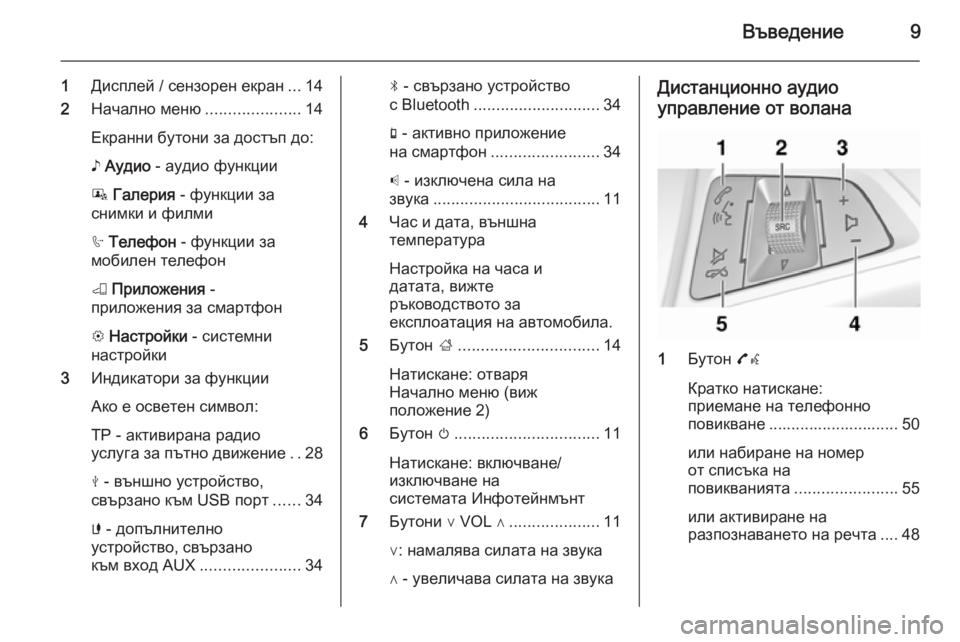
–Т—К–≤–µ–і–µ–љ–Є–µ9
1–Ф–Є—Б–њ–ї–µ–є / —Б–µ–љ–Ј–Њ—А–µ–љ –µ–Ї—А–∞–љ ...14
2 –Э–∞—З–∞–ї–љ–Њ –Љ–µ–љ—О .....................14
–Х–Ї—А–∞–љ–љ–Є –±—Г—В–Њ–љ–Є –Ј–∞ –і–Њ—Б—В—К–њ –і–Њ: вЩ™ –Р—Г–і–Є–Њ - –∞—Г–і–Є–Њ —Д—Г–љ–Ї—Ж–Є–Є
P –У–∞–ї–µ—А–Є—П - —Д—Г–љ–Ї—Ж–Є–Є –Ј–∞
—Б–љ–Є–Љ–Ї–Є –Є —Д–Є–ї–Љ–Є
h –Ґ–µ–ї–µ—Д–Њ–љ - —Д—Г–љ–Ї—Ж–Є–Є –Ј–∞
–Љ–Њ–±–Є–ї–µ–љ —В–µ–ї–µ—Д–Њ–љ
K –Я—А–Є–ї–Њ–ґ–µ–љ–Є—П -
–њ—А–Є–ї–Њ–ґ–µ–љ–Є—П –Ј–∞ —Б–Љ–∞—А—В—Д–Њ–љ
L –Э–∞—Б—В—А–Њ–є–Ї–Є - —Б–Є—Б—В–µ–Љ–љ–Є
–љ–∞—Б—В—А–Њ–є–Ї–Є
3 –Ш–љ–і–Є–Ї–∞—В–Њ—А–Є –Ј–∞ —Д—Г–љ–Ї—Ж–Є–Є
–Р–Ї–Њ –µ –Њ—Б–≤–µ—В–µ–љ —Б–Є–Љ–≤–Њ–ї:
–Ґ–† - –∞–Ї—В–Є–≤–Є—А–∞–љ–∞ —А–∞–і–Є–Њ
—Г—Б–ї—Г–≥–∞ –Ј–∞ –њ—К—В–љ–Њ –і–≤–Є–ґ–µ–љ–Є–µ ..28
M - –≤—К–љ—И–љ–Њ —Г—Б—В—А–Њ–є—Б—В–≤–Њ,
—Б–≤—К—А–Ј–∞–љ–Њ –Ї—К–Љ USB –њ–Њ—А—В ......34
G - –і–Њ–њ—К–ї–љ–Є—В–µ–ї–љ–Њ
—Г—Б—В—А–Њ–є—Б—В–≤–Њ, —Б–≤—К—А–Ј–∞–љ–Њ
–Ї—К–Љ –≤—Е–Њ–і AUX ......................34N - —Б–≤—К—А–Ј–∞–љ–Њ —Г—Б—В—А–Њ–є—Б—В–≤–Њ
—Б Bluetooth ............................ 34
g - –∞–Ї—В–Є–≤–љ–Њ –њ—А–Є–ї–Њ–ґ–µ–љ–Є–µ
–љ–∞ —Б–Љ–∞—А—В—Д–Њ–љ ........................ 34
p - –Є–Ј–Ї–ї—О—З–µ–љ–∞ —Б–Є–ї–∞ –љ–∞
–Ј–≤—Г–Ї–∞ ..................................... 11
4 –І–∞—Б –Є –і–∞—В–∞, –≤—К–љ—И–љ–∞
—В–µ–Љ–њ–µ—А–∞—В—Г—А–∞
–Э–∞—Б—В—А–Њ–є–Ї–∞ –љ–∞ —З–∞—Б–∞ –Є
–і–∞—В–∞—В–∞, –≤–Є–ґ—В–µ
—А—К–Ї–Њ–≤–Њ–і—Б—В–≤–Њ—В–Њ –Ј–∞
–µ–Ї—Б–њ–ї–Њ–∞—В–∞—Ж–Є—П –љ–∞ –∞–≤—В–Њ–Љ–Њ–±–Є–ї–∞.
5 –С—Г—В–Њ–љ ;............................... 14
–Э–∞—В–Є—Б–Ї–∞–љ–µ: –Њ—В–≤–∞—А—П
–Э–∞—З–∞–ї–љ–Њ –Љ–µ–љ—О (–≤–Є–ґ
–њ–Њ–ї–Њ–ґ–µ–љ–Є–µ 2)
6 –С—Г—В–Њ–љ m................................ 11
–Э–∞—В–Є—Б–Ї–∞–љ–µ: –≤–Ї–ї—О—З–≤–∞–љ–µ/
–Є–Ј–Ї–ї—О—З–≤–∞–љ–µ –љ–∞
—Б–Є—Б—В–µ–Љ–∞—В–∞ –Ш–љ—Д–Њ—В–µ–є–љ–Љ—К–љ—В
7 –С—Г—В–Њ–љ–Є вИ® VOL вИІ ....................11
вИ®: –љ–∞–Љ–∞–ї—П–≤–∞ —Б–Є–ї–∞—В–∞ –љ–∞ –Ј–≤—Г–Ї–∞
вИІ - —Г–≤–µ–ї–Є—З–∞–≤–∞ —Б–Є–ї–∞—В–∞ –љ–∞ –Ј–≤—Г–Ї–∞–Ф–Є—Б—В–∞–љ—Ж–Є–Њ–љ–љ–Њ –∞—Г–і–Є–Њ
—Г–њ—А–∞–≤–ї–µ–љ–Є–µ –Њ—В –≤–Њ–ї–∞–љ–∞
1 –С—Г—В–Њ–љ 7w
–Ъ—А–∞—В–Ї–Њ –љ–∞—В–Є—Б–Ї–∞–љ–µ:
–њ—А–Є–µ–Љ–∞–љ–µ –љ–∞ —В–µ–ї–µ—Д–Њ–љ–љ–Њ
–њ–Њ–≤–Є–Ї–≤–∞–љ–µ ............................. 50
–Є–ї–Є –љ–∞–±–Є—А–∞–љ–µ –љ–∞ –љ–Њ–Љ–µ—А
–Њ—В —Б–њ–Є—Б—К–Ї–∞ –љ–∞
–њ–Њ–≤–Є–Ї–≤–∞–љ–Є—П—В–∞ ....................... 55
–Є–ї–Є –∞–Ї—В–Є–≤–Є—А–∞–љ–µ –љ–∞
—А–∞–Ј–њ–Њ–Ј–љ–∞–≤–∞–љ–µ—В–Њ –љ–∞ —А–µ—З—В–∞ .... 48
Page 12 of 123
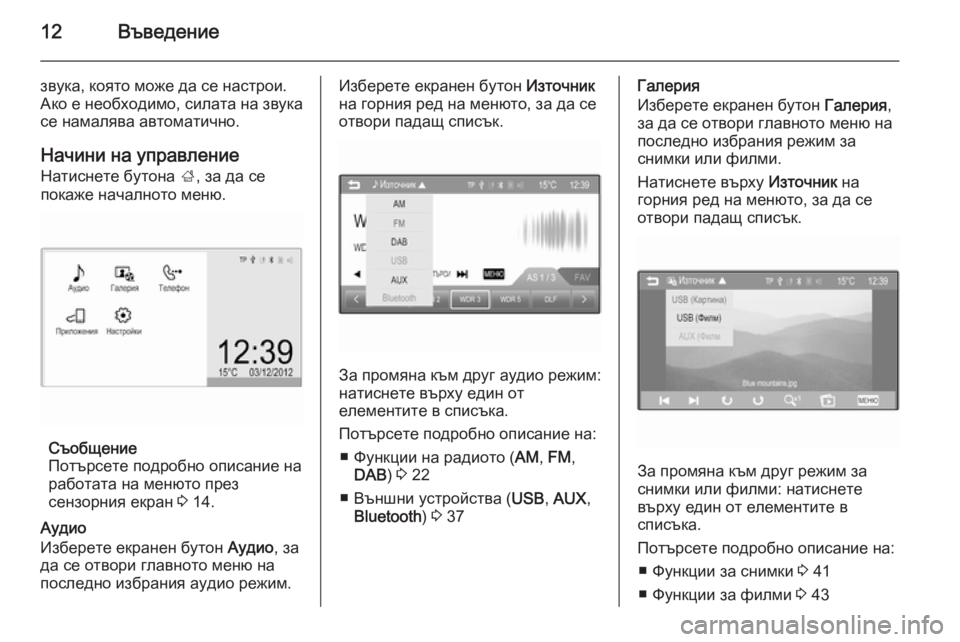
12–Т—К–≤–µ–і–µ–љ–Є–µ
–Ј–≤—Г–Ї–∞, –Ї–Њ—П—В–Њ –Љ–Њ–ґ–µ –і–∞ —Б–µ –љ–∞—Б—В—А–Њ–Є.
–Р–Ї–Њ –µ –љ–µ–Њ–±—Е–Њ–і–Є–Љ–Њ, —Б–Є–ї–∞—В–∞ –љ–∞ –Ј–≤—Г–Ї–∞ —Б–µ –љ–∞–Љ–∞–ї—П–≤–∞ –∞–≤—В–Њ–Љ–∞—В–Є—З–љ–Њ.
–Э–∞—З–Є–љ–Є –љ–∞ —Г–њ—А–∞–≤–ї–µ–љ–Є–µ –Э–∞—В–Є—Б–љ–µ—В–µ –±—Г—В–Њ–љ–∞ ;, –Ј–∞ –і–∞ —Б–µ
–њ–Њ–Ї–∞–ґ–µ –љ–∞—З–∞–ї–љ–Њ—В–Њ –Љ–µ–љ—О.
–°—К–Њ–±—Й–µ–љ–Є–µ
–Я–Њ—В—К—А—Б–µ—В–µ –њ–Њ–і—А–Њ–±–љ–Њ –Њ–њ–Є—Б–∞–љ–Є–µ –љ–∞
—А–∞–±–Њ—В–∞—В–∞ –љ–∞ –Љ–µ–љ—О—В–Њ –њ—А–µ–Ј
—Б–µ–љ–Ј–Њ—А–љ–Є—П –µ–Ї—А–∞–љ 3 14.
–Р—Г–і–Є–Њ
–Ш–Ј–±–µ—А–µ—В–µ –µ–Ї—А–∞–љ–µ–љ –±—Г—В–Њ–љ –Р—Г–і–Є–Њ, –Ј–∞
–і–∞ —Б–µ –Њ—В–≤–Њ—А–Є –≥–ї–∞–≤–љ–Њ—В–Њ –Љ–µ–љ—О –љ–∞
–њ–Њ—Б–ї–µ–і–љ–Њ –Є–Ј–±—А–∞–љ–Є—П –∞—Г–і–Є–Њ —А–µ–ґ–Є–Љ.
–Ш–Ј–±–µ—А–µ—В–µ –µ–Ї—А–∞–љ–µ–љ –±—Г—В–Њ–љ –Ш–Ј—В–Њ—З–љ–Є–Ї
–љ–∞ –≥–Њ—А–љ–Є—П —А–µ–і –љ–∞ –Љ–µ–љ—О—В–Њ, –Ј–∞ –і–∞ —Б–µ
–Њ—В–≤–Њ—А–Є –њ–∞–і–∞—Й —Б–њ–Є—Б—К–Ї.
–Ч–∞ –њ—А–Њ–Љ—П–љ–∞ –Ї—К–Љ –і—А—Г–≥ –∞—Г–і–Є–Њ —А–µ–ґ–Є–Љ:
–љ–∞—В–Є—Б–љ–µ—В–µ –≤—К—А—Е—Г –µ–і–Є–љ –Њ—В
–µ–ї–µ–Љ–µ–љ—В–Є—В–µ –≤ —Б–њ–Є—Б—К–Ї–∞.
–Я–Њ—В—К—А—Б–µ—В–µ –њ–Њ–і—А–Њ–±–љ–Њ –Њ–њ–Є—Б–∞–љ–Є–µ –љ–∞: вЦ† –§—Г–љ–Ї—Ж–Є–Є –љ–∞ —А–∞–і–Є–Њ—В–Њ ( AM, FM ,
DAB ) 3 22
вЦ† –Т—К–љ—И–љ–Є —Г—Б—В—А–Њ–є—Б—В–≤–∞ ( USB, AUX ,
Bluetooth ) 3 37
–У–∞–ї–µ—А–Є—П
–Ш–Ј–±–µ—А–µ—В–µ –µ–Ї—А–∞–љ–µ–љ –±—Г—В–Њ–љ –У–∞–ї–µ—А–Є—П,
–Ј–∞ –і–∞ —Б–µ –Њ—В–≤–Њ—А–Є –≥–ї–∞–≤–љ–Њ—В–Њ –Љ–µ–љ—О –љ–∞ –њ–Њ—Б–ї–µ–і–љ–Њ –Є–Ј–±—А–∞–љ–Є—П —А–µ–ґ–Є–Љ –Ј–∞
—Б–љ–Є–Љ–Ї–Є –Є–ї–Є —Д–Є–ї–Љ–Є.
–Э–∞—В–Є—Б–љ–µ—В–µ –≤—К—А—Е—Г –Ш–Ј—В–Њ—З–љ–Є–Ї –љ–∞
–≥–Њ—А–љ–Є—П —А–µ–і –љ–∞ –Љ–µ–љ—О—В–Њ, –Ј–∞ –і–∞ —Б–µ –Њ—В–≤–Њ—А–Є –њ–∞–і–∞—Й —Б–њ–Є—Б—К–Ї.
–Ч–∞ –њ—А–Њ–Љ—П–љ–∞ –Ї—К–Љ –і—А—Г–≥ —А–µ–ґ–Є–Љ –Ј–∞
—Б–љ–Є–Љ–Ї–Є –Є–ї–Є —Д–Є–ї–Љ–Є: –љ–∞—В–Є—Б–љ–µ—В–µ
–≤—К—А—Е—Г –µ–і–Є–љ –Њ—В –µ–ї–µ–Љ–µ–љ—В–Є—В–µ –≤
—Б–њ–Є—Б—К–Ї–∞.
–Я–Њ—В—К—А—Б–µ—В–µ –њ–Њ–і—А–Њ–±–љ–Њ –Њ–њ–Є—Б–∞–љ–Є–µ –љ–∞: вЦ† –§—Г–љ–Ї—Ж–Є–Є –Ј–∞ —Б–љ–Є–Љ–Ї–Є 3 41
вЦ† –§—Г–љ–Ї—Ж–Є–Є –Ј–∞ —Д–Є–ї–Љ–Є 3 43
Page 34 of 123

34–Т—К–љ—И–љ–Є —Г—Б—В—А–Њ–є—Б—В–≤–∞–Т—К–љ—И–љ–Є —Г—Б—В—А–Њ–є—Б—В–≤–∞–Ю–±—Й–∞ –Є–љ—Д–Њ—А–Љ–∞—Ж–Є—П....................34
–Т—К–Ј–њ—А–Њ–Є–Ј–≤–µ–ґ–і–∞–љ–µ –љ–∞ –∞—Г–і–Є–Њ ....... 37
–Я–Њ–Ї–∞–Ј–≤–∞–љ–µ –љ–∞ —Б–љ–Є–Љ–Ї–Є .................41
–Т—К–Ј–њ—А–Њ–Є–Ј–≤–µ–ґ–і–∞–љ–µ –љ–∞ —Д–Є–ї–Љ–Є .....43
–Ш–Ј–њ–Њ–ї–Ј–≤–∞–љ–µ –љ–∞ –њ—А–Є–ї–Њ–ґ–µ–љ–Є—П –Ј–∞
—Б–Љ–∞—А—В—Д–Њ–љ .................................... 46–Ю–±—Й–∞ –Є–љ—Д–Њ—А–Љ–∞—Ж–Є—П
–Т —Б—А–µ–і–љ–∞—В–∞ –Ї–Њ–љ–Ј–Њ–ї–∞ –њ–Њ–і –Њ—А–≥–∞–љ–Є—В–µ
–Ј–∞ —Г–њ—А–∞–≤–ї–µ–љ–Є–µ –љ–∞ –Ї–ї–Є–Љ–∞—В–Є–Ї–∞ –Є–Љ–∞
AUX –≥–љ–µ–Ј–і–Њ –Є USB –≥–љ–µ–Ј–і–Њ –Ј–∞
—Б–≤—К—А–Ј–≤–∞–љ–µ—В–Њ –љ–∞ –≤—К–љ—И–љ–Є –Є–Ј—В–Њ—З–љ–Є—Ж–Є
–Ј–∞ –∞—Г–і–Є–Њ –і–∞–љ–љ–Є.
–Т–љ–Є–Љ–∞–љ–Є–µ
–Э–µ —Б–Љ–µ–љ—П–є—В–µ –Њ–±–Њ—А—Г–і–≤–∞–љ–µ—В–Њ –Ј–∞
USB –∞–Ї—Б–µ—Б–Њ–∞—А–Є –≤ USB –≥–љ–µ–Ј–і–Њ—В–Њ.
–У–µ–љ–µ—А–Є—А–∞–љ–µ—В–Њ –љ–∞ —В–Њ–њ–ї–Є–љ–∞ –Љ–Њ–ґ–µ
–і–∞ –њ—А–µ–і–Є–Ј–≤–Є–Ї–∞ –њ—А–Њ–±–ї–µ–Љ–Є –њ—А–Є
—А–∞–±–Њ—В–∞ –Є–ї–Є –і–∞ –њ–Њ–≤—А–µ–і–Є —Б–Є—Б—В–µ–Љ–∞
–Ш–љ—Д–Њ—В–µ–є–љ–Љ—К–љ—В.
–Р–Ї–Њ –µ –Ї–Њ–љ—Д–Є–≥—Г—А–Є—А—Г–µ–Љ–Њ,
–њ—А–Њ–Љ–µ–љ–µ—В–µ –љ–∞—Б—В—А–Њ–є–Ї–Є—В–µ –љ–∞
–Њ–±–Њ—А—Г–і–≤–∞–љ–µ—В–Њ, –љ–∞–њ—А., —Б–Љ–∞—А—В—Д–Њ–љ, —В–∞–Ї–∞ —З–µ USB –≤—А—К–Ј–Ї–∞—В–∞ –і–∞ —Б–µ
–Є–Ј–њ–Њ–ї–Ј–≤–∞ —Б–∞–Љ–Њ –Ј–∞ –њ—А–µ–љ–Њ—Б –љ–∞
–і–∞–љ–љ–Є, –∞ –љ–µ –Ј–∞ –Ј–∞—А–µ–ґ–і–∞–љ–µ.
–°—К–Њ–±—Й–µ–љ–Є–µ
–У–љ–µ–Ј–і–Њ—В–Њ —В—А—П–±–≤–∞ –≤–Є–љ–∞–≥–Є –і–∞ —Б–µ
–њ–Њ–і—К—А–ґ–∞ —З–Є—Б—В–Њ –Є —Б—Г—Е–Њ.
–Т—Е–Њ–і AUX
–Т—К–Ј–Љ–Њ–ґ–љ–Њ –µ –і–∞ —Б–µ —Б–≤—К—А–ґ–µ –љ–∞–њ—А.
iPod –Є–ї–Є –і—А—Г–≥–Њ –і–Њ–њ—К–ї–љ–Є—В–µ–ї–љ–Њ
—Г—Б—В—А–Њ–є—Б—В–≤–Њ –Ї—К–Љ –≤—Е–Њ–і–∞ AUX.
–Я—А–Є —Б–≤—К—А–Ј–≤–∞–љ–µ —Б –≤—Е–Њ–і–∞ AUX, –∞—Г–і–Є–Њ
—Б–Є–≥–љ–∞–ї—К—В –Њ—В –і–Њ–њ—К–ї–љ–Є—В–µ–ї–љ–Њ—В–Њ
—Г—Б—В—А–Њ–є—Б—В–≤–Њ —Б–µ –њ—А–µ–і–∞–≤–∞ —З—А–µ–Ј
–≤–Є—Б–Њ–Ї–Њ–≥–Њ–≤–Њ—А–Є—В–µ–ї–Є—В–µ –љ–∞ —Б–Є—Б—В–µ–Љ–∞
–Ш–љ—Д–Њ—В–µ–є–љ–Љ—К–љ—В.
–Э–∞—Б—В—А–Њ–є–Ї–Є—В–µ –Ј–∞ —Б–Є–ї–∞—В–∞ –љ–∞ –Ј–≤—Г–Ї–∞ –Є
—В–Њ–љ–∞ –Љ–Њ–≥–∞—В –і–∞ —Б–µ —А–µ–≥—Г–ї–Є—А–∞—В —З—А–µ–Ј
—Б–Є—Б—В–µ–Љ–∞ –Ш–љ—Д–Њ—В–µ–є–љ–Љ—К–љ—В. –Т—Б–Є—З–Ї–Є
–і—А—Г–≥–Є —Д—Г–љ–Ї—Ж–Є–Є –Ј–∞ —Г–њ—А–∞–≤–ї–µ–љ–Є–µ
—В—А—П–±–≤–∞ –і–∞ —Б–µ –Ј–∞–і–µ–є—Б—В–≤–∞—В —З—А–µ–Ј
–≤—К–љ—И–љ–Њ—В–Њ —Г—Б—В—А–Њ–є—Б—В–≤–Њ.
Page 35 of 123

–Т—К–љ—И–љ–Є —Г—Б—В—А–Њ–є—Б—В–≤–∞35
–°–≤—К—А–Ј–≤–∞–љ–µ –љ–∞ —Г—Б—В—А–Њ–є—Б—В–≤–Њ
–Ч–∞ –і–∞ —Б–≤—К—А–ґ–µ—В–µ –і–Њ–њ—К–ї–љ–Є—В–µ–ї–љ–Њ—В–Њ —Г—Б—В—А–Њ–є—Б—В–≤–Њ –Ї—К–Љ –≥–љ–µ–Ј–і–Њ—В–Њ –љ–∞ –≤—Е–Њ–і–∞
AUX –љ–∞ —Б–Є—Б—В–µ–Љ–∞ –Ш–љ—Д–Њ—В–µ–є–љ–Љ—К–љ—В,
–Є–Ј–њ–Њ–ї–Ј–≤–∞–є—В–µ –µ–і–Є–љ –Њ—В —Б–ї–µ–і–љ–Є—В–µ
–Ї–∞–±–µ–ї–Є:
3-–њ—А–Њ–≤–Њ–і–љ–Є–Ї–Њ–≤ –Ј–∞ –∞—Г–і–Є–Њ –Є–Ј—В–Њ—З–љ–Є–Ї,
4-–њ—А–Њ–≤–Њ–і–љ–Є–Ї–Њ–≤ –Ј–∞ –Є–Ј—В–Њ—З–љ–Є–Ї –Ј–∞
—Д–Є–ї–Љ–Є.1=–Ы—П–≤ –∞—Г–і–Є–Њ —Б–Є–≥–љ–∞–ї2=–Ф–µ—Б–µ–љ –∞—Г–і–Є–Њ —Б–Є–≥–љ–∞–ї3=–Ь–∞—Б–∞4=–Т–Є–і–µ–Њ —Б–Є–≥–љ–∞–ї–Р—Г–і–Є–Њ —Д—Г–љ–Ї—Ж–Є—П –љ–∞ AUX
–°–Є—Б—В–µ–Љ–∞ –Ш–љ—Д–Њ—В–µ–є–љ–Љ—К–љ—В –Љ–Њ–ґ–µ –і–∞
–≤—К–Ј–њ—А–Њ–Є–Ј–≤–µ–ґ–і–∞ —Д–∞–є–ї–Њ–≤–µ —Б –Љ—Г–Ј–Є–Ї–∞
–Њ—В –і–Њ–њ—К–ї–љ–Є—В–µ–ї–љ–Њ —Г—Б—В—А–Њ–є—Б—В–≤–Њ –Ї–∞—В–Њ
—Б–Љ–∞—А—В—Д–Њ–љ–Є –Є–ї–Є iPod/iPhone.
–§—Г–љ–Ї—Ж–Є—П –Ј–∞ —Д–Є–ї–Љ–Є –Њ—В AUX
–°–Є—Б—В–µ–Љ–∞ –Ш–љ—Д–Њ—В–µ–є–љ–Љ—К–љ—В –Љ–Њ–ґ–µ –і–∞
–≤—К–Ј–њ—А–Њ–Є–Ј–≤–µ–ґ–і–∞ —Д–∞–є–ї–Њ–≤–µ —Б —Д–Є–ї–Љ–Є
–Њ—В –і–Њ–њ—К–ї–љ–Є—В–µ–ї–љ–Њ —Г—Б—В—А–Њ–є—Б—В–≤–Њ –Ї–∞—В–Њ
—Б–Љ–∞—А—В—Д–Њ–љ–Є –Є–ї–Є iPod/iPhone.
–°—К–Њ–±—Й–µ–љ–Є–µ
–Ч–∞ –і–∞ –Є–Ј–њ–Њ–ї–Ј–≤–∞—В–µ —Д—Г–љ–Ї—Ж–Є—П—В–∞ –Ј–∞
—Д–Є–ї–Љ–Є —Б iPod/iPhone, —Б–≤—К—А–ґ–µ—В–µ —Г—Б—В—А–Њ–є—Б—В–≤–Њ—В–Њ —Б–∞–Љ–Њ –Ї—К–Љ –њ–Њ—А—В AUX.
–Я—А–µ–Ј USB –њ–Њ—А—В–∞ –љ–µ –Љ–Њ–ґ–µ –і–∞ —Б–µ
–Њ—Б—К—Й–µ—Б—В–≤–Є –њ–Њ—Б—В–Њ—П–љ–љ–∞ –≤—А—К–Ј–Ї–∞.
USB –њ–Њ—А—В
MP3 –њ–ї–µ–є—К—А, USB —Г—Б—В—А–Њ–є—Б—В–≤–Њ, SD
–Ї–∞—А—В–∞ (—З—А–µ–Ј USB –Ї–Њ–љ–µ–Ї—В–Њ—А/
–∞–і–∞–њ—В–µ—А ), iPod –Є–ї–Є —Б–Љ–∞—А—В—Д–Њ–љ –Љ–Њ–≥–∞—В
–і–∞ —Б–µ —Б–≤—К—А–ґ–∞—В –Ї—К–Љ —В–Њ–Ј–Є USB –њ–Њ—А—В.
–Я—А–Є —Б–≤—К—А–Ј–≤–∞–љ–µ —Б USB –њ–Њ—А—В,
—А–∞–Ј–ї–Є—З–љ–Є —Д—Г–љ–Ї—Ж–Є–Є –љ–∞
—Г—Б—В—А–Њ–є—Б—В–≤–∞—В–∞, –њ–Њ—Б–Њ—З–µ–љ–Є –њ–Њ-–≥–Њ—А–µ,
–Љ–Њ–≥–∞—В –і–∞ —Б–µ –Ј–∞–і–µ–є—Б—В–≤–∞—В —З—А–µ–Ј
–±—Г—В–Њ–љ–Є—В–µ –Є –Љ–µ–љ—О—В–∞—В–∞ –љ–∞ —Б–Є—Б—В–µ–Љ–∞
–Ш–љ—Д–Њ—В–µ–є–љ–Љ—К–љ—В.–°—К–Њ–±—Й–µ–љ–Є–µ
–Э–µ –≤—Б–Є—З–Ї–Є –Љ–Њ–і–µ–ї–Є MP3 –њ–ї–µ–є—К—А–Є,
USB —Г—Б—В—А–Њ–є—Б—В–≤–∞, SD –Ї–∞—А—В–Є, iPod
–Є–ї–Є —Б–Љ–∞—А—В—Д–Њ–љ –Љ–Њ–і–µ–ї–Є —Б–µ
–њ–Њ–і–і—К—А–ґ–∞—В –Њ—В —Б–Є—Б—В–µ–Љ–∞—В–∞
–Ш–љ—Д–Њ—В–µ–є–љ–Љ—К–љ—В.
–°–≤—К—А–Ј–≤–∞–љ–µ/—А–∞–Ј–Ї–∞—З–≤–∞–љ–µ –љ–∞
—Г—Б—В—А–Њ–є—Б—В–≤–Њ
–°–≤—К—А–ґ–µ—В–µ USB —Г—Б—В—А–Њ–є—Б—В–≤–Њ—В–Њ –Є–ї–Є
iPod –Ї—К–Љ USB –њ–Њ—А—В–∞. –Ч–∞ iPod
–Є–Ј–њ–Њ–ї–Ј–≤–∞–є—В–µ –њ–Њ–і—Е–Њ–і—П—Й–Є—П –Ї–∞–±–µ–ї –Ј–∞
—Б–≤—К—А–Ј–≤–∞–љ–µ. –§—Г–љ–Ї—Ж–Є—П—В–∞ –Ј–∞ –Љ—Г–Ј–Є–Ї–∞ —Б–µ
—Б—В–∞—А—В–Є—А–∞ –∞–≤—В–Њ–Љ–∞—В–Є—З–љ–Њ.
–°—К–Њ–±—Й–µ–љ–Є–µ
–Р–Ї–Њ —Б–µ —Б–≤—К—А–ґ–µ USB —Г—Б—В—А–Њ–є—Б—В–≤–Њ –Є–ї–Є iPod, –Ї–Њ–Є—В–Њ –љ–µ –Љ–Њ–≥–∞—В –і–∞ —Б–µ
—А–∞–Ј—З–µ—В–∞—В, —Й–µ —Б–µ –њ–Њ—П–≤–Є
—Б—К–Њ—В–≤–µ—В–љ–Њ—В–Њ —Б—К–Њ–±—Й–µ–љ–Є–µ –Ј–∞
–≥—А–µ—И–Ї–∞ –Є —Б–Є—Б—В–µ–Љ–∞ –Ш–љ—Д–Њ—В–µ–є–љ–Љ—К–љ—В
–∞–≤—В–Њ–Љ–∞—В–Є—З–љ–Њ —Й–µ –њ—А–µ–≤–Ї–ї—О—З–Є –љ–∞
–њ—А–µ–і–Є—И–љ–∞—В–∞ —Д—Г–љ–Ї—Ж–Є—П.
–Ч–∞ –і–∞ —А–∞–Ј–Ї–∞—З–Є—В–µ USB —Г—Б—В—А–Њ–є—Б—В–≤–Њ—В–Њ
–Є–ї–Є iPod, –Є–Ј–±–µ—А–µ—В–µ –і—А—Г–≥–∞ —Д—Г–љ–Ї—Ж–Є—П –Є
—Б–ї–µ–і —В–Њ–≤–∞ –Є–Ј–≤–∞–і–µ—В–µ USB
—Г—Б—В—А–Њ–є—Б—В–≤–Њ—В–Њ –Ј–∞ —Б—К—Е—А–∞–љ–µ–љ–Є–µ –љ–∞
–і–∞–љ–љ–Є.
Page 36 of 123
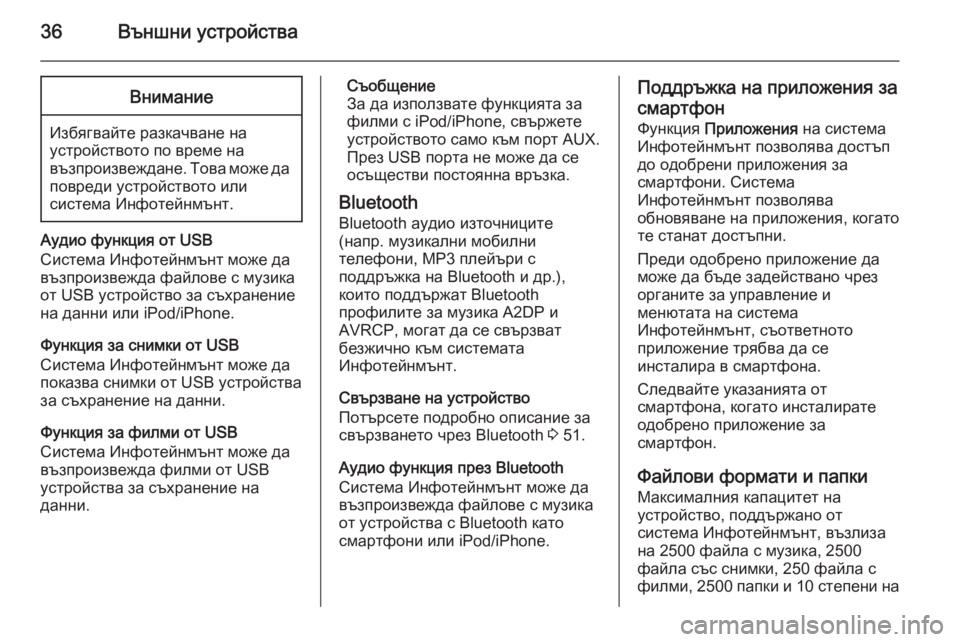
36–Т—К–љ—И–љ–Є —Г—Б—В—А–Њ–є—Б—В–≤–∞–Т–љ–Є–Љ–∞–љ–Є–µ
–Ш–Ј–±—П–≥–≤–∞–є—В–µ —А–∞–Ј–Ї–∞—З–≤–∞–љ–µ –љ–∞
—Г—Б—В—А–Њ–є—Б—В–≤–Њ—В–Њ –њ–Њ –≤—А–µ–Љ–µ –љ–∞
–≤—К–Ј–њ—А–Њ–Є–Ј–≤–µ–ґ–і–∞–љ–µ. –Ґ–Њ–≤–∞ –Љ–Њ–ґ–µ –і–∞ –њ–Њ–≤—А–µ–і–Є —Г—Б—В—А–Њ–є—Б—В–≤–Њ—В–Њ –Є–ї–Є
—Б–Є—Б—В–µ–Љ–∞ –Ш–љ—Д–Њ—В–µ–є–љ–Љ—К–љ—В.
–Р—Г–і–Є–Њ —Д—Г–љ–Ї—Ж–Є—П –Њ—В USB
–°–Є—Б—В–µ–Љ–∞ –Ш–љ—Д–Њ—В–µ–є–љ–Љ—К–љ—В –Љ–Њ–ґ–µ –і–∞
–≤—К–Ј–њ—А–Њ–Є–Ј–≤–µ–ґ–і–∞ —Д–∞–є–ї–Њ–≤–µ —Б –Љ—Г–Ј–Є–Ї–∞
–Њ—В USB —Г—Б—В—А–Њ–є—Б—В–≤–Њ –Ј–∞ —Б—К—Е—А–∞–љ–µ–љ–Є–µ
–љ–∞ –і–∞–љ–љ–Є –Є–ї–Є iPod/iPhone.
–§—Г–љ–Ї—Ж–Є—П –Ј–∞ —Б–љ–Є–Љ–Ї–Є –Њ—В USB
–°–Є—Б—В–µ–Љ–∞ –Ш–љ—Д–Њ—В–µ–є–љ–Љ—К–љ—В –Љ–Њ–ґ–µ –і–∞
–њ–Њ–Ї–∞–Ј–≤–∞ —Б–љ–Є–Љ–Ї–Є –Њ—В USB —Г—Б—В—А–Њ–є—Б—В–≤–∞
–Ј–∞ —Б—К—Е—А–∞–љ–µ–љ–Є–µ –љ–∞ –і–∞–љ–љ–Є.
–§—Г–љ–Ї—Ж–Є—П –Ј–∞ —Д–Є–ї–Љ–Є –Њ—В USB
–°–Є—Б—В–µ–Љ–∞ –Ш–љ—Д–Њ—В–µ–є–љ–Љ—К–љ—В –Љ–Њ–ґ–µ –і–∞
–≤—К–Ј–њ—А–Њ–Є–Ј–≤–µ–ґ–і–∞ —Д–Є–ї–Љ–Є –Њ—В USB
—Г—Б—В—А–Њ–є—Б—В–≤–∞ –Ј–∞ —Б—К—Е—А–∞–љ–µ–љ–Є–µ –љ–∞
–і–∞–љ–љ–Є.
–°—К–Њ–±—Й–µ–љ–Є–µ
–Ч–∞ –і–∞ –Є–Ј–њ–Њ–ї–Ј–≤–∞—В–µ —Д—Г–љ–Ї—Ж–Є—П—В–∞ –Ј–∞
—Д–Є–ї–Љ–Є —Б iPod/iPhone, —Б–≤—К—А–ґ–µ—В–µ
—Г—Б—В—А–Њ–є—Б—В–≤–Њ—В–Њ —Б–∞–Љ–Њ –Ї—К–Љ –њ–Њ—А—В AUX.
–Я—А–µ–Ј USB –њ–Њ—А—В–∞ –љ–µ –Љ–Њ–ґ–µ –і–∞ —Б–µ
–Њ—Б—К—Й–µ—Б—В–≤–Є –њ–Њ—Б—В–Њ—П–љ–љ–∞ –≤—А—К–Ј–Ї–∞.
Bluetooth Bluetooth –∞—Г–і–Є–Њ –Є–Ј—В–Њ—З–љ–Є—Ж–Є—В–µ
(–љ–∞–њ—А. –Љ—Г–Ј–Є–Ї–∞–ї–љ–Є –Љ–Њ–±–Є–ї–љ–Є
—В–µ–ї–µ—Д–Њ–љ–Є, MP3 –њ–ї–µ–є—К—А–Є —Б
–њ–Њ–і–і—А—К–ґ–Ї–∞ –љ–∞ Bluetooth –Є –і—А.),
–Ї–Њ–Є—В–Њ –њ–Њ–і–і—К—А–ґ–∞—В Bluetooth
–њ—А–Њ—Д–Є–ї–Є—В–µ –Ј–∞ –Љ—Г–Ј–Є–Ї–∞ A2DP –Є
AVRCP, –Љ–Њ–≥–∞—В –і–∞ —Б–µ —Б–≤—К—А–Ј–≤–∞—В
–±–µ–Ј–ґ–Є—З–љ–Њ –Ї—К–Љ —Б–Є—Б—В–µ–Љ–∞—В–∞
–Ш–љ—Д–Њ—В–µ–є–љ–Љ—К–љ—В.
–°–≤—К—А–Ј–≤–∞–љ–µ –љ–∞ —Г—Б—В—А–Њ–є—Б—В–≤–Њ
–Я–Њ—В—К—А—Б–µ—В–µ –њ–Њ–і—А–Њ–±–љ–Њ –Њ–њ–Є—Б–∞–љ–Є–µ –Ј–∞
—Б–≤—К—А–Ј–≤–∞–љ–µ—В–Њ —З—А–µ–Ј Bluetooth 3 51.
–Р—Г–і–Є–Њ —Д—Г–љ–Ї—Ж–Є—П –њ—А–µ–Ј Bluetooth
–°–Є—Б—В–µ–Љ–∞ –Ш–љ—Д–Њ—В–µ–є–љ–Љ—К–љ—В –Љ–Њ–ґ–µ –і–∞
–≤—К–Ј–њ—А–Њ–Є–Ј–≤–µ–ґ–і–∞ —Д–∞–є–ї–Њ–≤–µ —Б –Љ—Г–Ј–Є–Ї–∞
–Њ—В —Г—Б—В—А–Њ–є—Б—В–≤–∞ —Б Bluetooth –Ї–∞—В–Њ
—Б–Љ–∞—А—В—Д–Њ–љ–Є –Є–ї–Є iPod/iPhone.–Я–Њ–і–і—А—К–ґ–Ї–∞ –љ–∞ –њ—А–Є–ї–Њ–ґ–µ–љ–Є—П –Ј–∞
—Б–Љ–∞—А—В—Д–Њ–љ
–§—Г–љ–Ї—Ж–Є—П –Я—А–Є–ї–Њ–ґ–µ–љ–Є—П –љ–∞ —Б–Є—Б—В–µ–Љ–∞
–Ш–љ—Д–Њ—В–µ–є–љ–Љ—К–љ—В –њ–Њ–Ј–≤–Њ–ї—П–≤–∞ –і–Њ—Б—В—К–њ
–і–Њ –Њ–і–Њ–±—А–µ–љ–Є –њ—А–Є–ї–Њ–ґ–µ–љ–Є—П –Ј–∞
—Б–Љ–∞—А—В—Д–Њ–љ–Є. –°–Є—Б—В–µ–Љ–∞
–Ш–љ—Д–Њ—В–µ–є–љ–Љ—К–љ—В –њ–Њ–Ј–≤–Њ–ї—П–≤–∞
–Њ–±–љ–Њ–≤—П–≤–∞–љ–µ –љ–∞ –њ—А–Є–ї–Њ–ґ–µ–љ–Є—П, –Ї–Њ–≥–∞—В–Њ
—В–µ —Б—В–∞–љ–∞—В –і–Њ—Б—В—К–њ–љ–Є.
–Я—А–µ–і–Є –Њ–і–Њ–±—А–µ–љ–Њ –њ—А–Є–ї–Њ–ґ–µ–љ–Є–µ –і–∞
–Љ–Њ–ґ–µ –і–∞ –±—К–і–µ –Ј–∞–і–µ–є—Б—В–≤–∞–љ–Њ —З—А–µ–Ј
–Њ—А–≥–∞–љ–Є—В–µ –Ј–∞ —Г–њ—А–∞–≤–ї–µ–љ–Є–µ –Є
–Љ–µ–љ—О—В–∞—В–∞ –љ–∞ —Б–Є—Б—В–µ–Љ–∞
–Ш–љ—Д–Њ—В–µ–є–љ–Љ—К–љ—В, —Б—К–Њ—В–≤–µ—В–љ–Њ—В–Њ
–њ—А–Є–ї–Њ–ґ–µ–љ–Є–µ —В—А—П–±–≤–∞ –і–∞ —Б–µ
–Є–љ—Б—В–∞–ї–Є—А–∞ –≤ —Б–Љ–∞—А—В—Д–Њ–љ–∞.
–°–ї–µ–і–≤–∞–є—В–µ —Г–Ї–∞–Ј–∞–љ–Є—П—В–∞ –Њ—В
—Б–Љ–∞—А—В—Д–Њ–љ–∞, –Ї–Њ–≥–∞—В–Њ –Є–љ—Б—В–∞–ї–Є—А–∞—В–µ
–Њ–і–Њ–±—А–µ–љ–Њ –њ—А–Є–ї–Њ–ґ–µ–љ–Є–µ –Ј–∞
—Б–Љ–∞—А—В—Д–Њ–љ.
–§–∞–є–ї–Њ–≤–Є —Д–Њ—А–Љ–∞—В–Є –Є –њ–∞–њ–Ї–Є
–Ь–∞–Ї—Б–Є–Љ–∞–ї–љ–Є—П –Ї–∞–њ–∞—Ж–Є—В–µ—В –љ–∞
—Г—Б—В—А–Њ–є—Б—В–≤–Њ, –њ–Њ–і–і—К—А–ґ–∞–љ–Њ –Њ—В
—Б–Є—Б—В–µ–Љ–∞ –Ш–љ—Д–Њ—В–µ–є–љ–Љ—К–љ—В, –≤—К–Ј–ї–Є–Ј–∞
–љ–∞ 2500 —Д–∞–є–ї–∞ —Б –Љ—Г–Ј–Є–Ї–∞, 2500
—Д–∞–є–ї–∞ —Б—К—Б —Б–љ–Є–Љ–Ї–Є, 250 —Д–∞–є–ї–∞ —Б
—Д–Є–ї–Љ–Є, 2500 –њ–∞–њ–Ї–Є –Є 10 —Б—В–µ–њ–µ–љ–Є –љ–∞
Page 38 of 123

38–Т—К–љ—И–љ–Є —Г—Б—В—А–Њ–є—Б—В–≤–∞
–Р–Ї–Њ –µ –љ–µ–Њ–±—Е–Њ–і–Є–Љ–Њ, –љ–∞—В–Є—Б–љ–µ—В–µ
–±—Г—В–Њ–љ ;, –∞ —Б–ї–µ–і —В–Њ–≤–∞ –Є–Ј–±–µ—А–µ—В–µ
–µ–Ї—А–∞–љ–µ–љ –±—Г—В–Њ–љ –Р—Г–і–Є–Њ, –Ј–∞ –і–∞ —Б–µ
–Њ—В–≤–Њ—А–Є –њ–Њ—Б–ї–µ–і–љ–Њ –Є–Ј–±—А–∞–љ–Њ—В–Њ –≥–ї–∞–≤–љ–Њ
–Љ–µ–љ—О –љ–∞ –∞—Г–і–Є–Њ.
–Р–Ї–Њ –µ –љ–µ–Њ–±—Е–Њ–і–Є–Љ–Њ, –Є–Ј–Љ–µ—А–µ—В–µ
–µ–Ї—А–∞–љ–µ–љ –±—Г—В–Њ–љ –Ш–Ј—В–Њ—З–љ–Є–Ї, –Ј–∞ –і–∞ —Б–µ
–Њ—В–≤–Њ—А–Є –њ–∞–і–∞—Й —Б–њ–Є—Б—К–Ї, –∞ —Б–ї–µ–і —В–Њ–≤–∞
–Є–Ј–±–µ—А–µ—В–µ AUX, –Ј–∞ –і–∞ —Б–µ –Њ—В–≤–Њ—А–Є
—Б—К–Њ—В–≤–µ—В–љ–Њ—В–Њ –≥–ї–∞–≤–љ–Њ –Љ–µ–љ—О –Ј–∞ –∞—Г–і–Є–Њ.
–Т—К–Ј–њ—А–Њ–Є–Ј–≤–µ–ґ–і–∞–љ–µ—В–Њ –љ–∞ –∞—Г–і–Є–Њ
–Ј–∞–њ–Є—Б–Є –Ј–∞–њ–Њ—З–≤–∞ –∞–≤—В–Њ–Љ–∞—В–Є—З–љ–Њ.–Я—А–Њ–Љ—П–љ–∞ –љ–∞ –љ–∞—Б—В—А–Њ–є–Ї–Є –љ–∞ —В–Њ–љ–∞
–Ш–Ј–±–µ—А–µ—В–µ –µ–Ї—А–∞–љ–љ–Є—П –±—Г—В–Њ–љ k
–Э–∞—Б—В—А–Њ–є–Ї–Є –љ–∞ —В–Њ–љ –Ј–∞ –Њ—В–≤–∞—А—П–љ–µ –љ–∞
—Б—К–Њ—В–≤–µ—В–љ–Њ—В–Њ –Љ–µ–љ—О. –Я–Њ—В—К—А—Б–µ—В–µ
–њ–Њ–і—А–Њ–±–љ–Њ –Њ–њ–Є—Б–∞–љ–Є–µ 3 17.
–°—К–Њ–±—Й–µ–љ–Є–µ
–Э–∞—Б—В—А–Њ–є–Ї–Є—В–µ –Ј–∞ —Б–Є–ї–∞—В–∞ –љ–∞ –Ј–≤—Г–Ї–∞ –Є
—В–Њ–љ–∞ –Љ–Њ–≥–∞—В –і–∞ —Б–µ —А–µ–≥—Г–ї–Є—А–∞—В —З—А–µ–Ј
—Б–Є—Б—В–µ–Љ–∞ –Ш–љ—Д–Њ—В–µ–є–љ–Љ—К–љ—В. –Т—Б–Є—З–Ї–Є
–Њ—Б—В–∞–љ–∞–ї–Є —Д—Г–љ–Ї—Ж–Є–Є —В—А—П–±–≤–∞ –і–∞ —Б–µ
–Є–Ј–њ—К–ї–љ—П–≤–∞—В —З—А–µ–Ј –і–Њ–њ—К–ї–љ–Є—В–µ–ї–љ–Њ—В–Њ
—Г—Б—В—А–Њ–є—Б—В–≤–Њ.
USB —Г—Б—В—А–Њ–є—Б—В–≤–Њ –Є iPod
–Р–Ї—В–Є–≤–Є—А–∞–љ–µ –љ–∞ —Д—Г–љ–Ї—Ж–Є—П –Ј–∞ USB
—Г—Б—В—А–Њ–є—Б—В–≤–Њ –Є–ї–Є iPod
–Р–Ї–Њ USB —Г—Б—В—А–Њ–є—Б—В–≤–Њ—В–Њ –Є–ї–Є iPod –≤—Б–µ
–Њ—Й–µ –љ–µ –µ —Б–≤—К—А–Ј–∞–љ–Њ –Ї—К–Љ —Б–Є—Б—В–µ–Љ–∞
–Ш–љ—Д–Њ—В–µ–є–љ–Љ—К–љ—В, —Б–≤—К—А–ґ–µ—В–µ
—Г—Б—В—А–Њ–є—Б—В–≤–Њ—В–Њ 3 34. –°—К–Њ—В–≤–µ—В–љ–Њ—В–Њ
–Љ–µ–љ—О—В–Њ –Ј–∞ –∞—Г–і–Є–Њ —Б–µ –њ–Њ–Ї–∞–Ј–≤–∞ –Є
–≤—К–Ј–њ—А–Њ–Є–Ј–≤–µ–ґ–і–∞–љ–µ—В–Њ –љ–∞ –∞—Г–і–Є–Њ
–Ј–∞–њ–Є—Б–Є –Ј–∞–њ–Њ—З–≤–∞ –∞–≤—В–Њ–Љ–∞—В–Є—З–љ–Њ.
–Т —Б–ї—Г—З–∞–є, —З–µ USB —Г—Б—В—А–Њ–є—Б—В–≤–Њ—В–Њ
–Є–ї–Є iPod –µ –≤–µ—З–µ —Б–≤—К—А–Ј–∞–љ–Њ:–Р–Ї–Њ –µ –љ–µ–Њ–±—Е–Њ–і–Є–Љ–Њ, –љ–∞—В–Є—Б–љ–µ—В–µ
–±—Г—В–Њ–љ ;, –∞ —Б–ї–µ–і —В–Њ–≤–∞ –Є–Ј–±–µ—А–µ—В–µ
–µ–Ї—А–∞–љ–µ–љ –±—Г—В–Њ–љ –Р—Г–і–Є–Њ, –Ј–∞ –і–∞ —Б–µ
–Њ—В–≤–Њ—А–Є –њ–Њ—Б–ї–µ–і–љ–Њ –Є–Ј–±—А–∞–љ–Њ—В–Њ –≥–ї–∞–≤–љ–Њ
–Љ–µ–љ—О –љ–∞ –∞—Г–і–Є–Њ.
–Р–Ї–Њ –µ –љ–µ–Њ–±—Е–Њ–і–Є–Љ–Њ, –Є–Ј–Љ–µ—А–µ—В–µ
–µ–Ї—А–∞–љ–µ–љ –±—Г—В–Њ–љ –Ш–Ј—В–Њ—З–љ–Є–Ї, –Ј–∞ –і–∞ —Б–µ
–Њ—В–≤–Њ—А–Є –њ–∞–і–∞—Й —Б–њ–Є—Б—К–Ї, –∞ —Б–ї–µ–і —В–Њ–≤–∞
–Є–Ј–±–µ—А–µ—В–µ USB, –Ј–∞ –і–∞ —Б–µ –Њ—В–≤–Њ—А–Є
—Б—К–Њ—В–≤–µ—В–љ–Њ—В–Њ –≥–ї–∞–≤–љ–Њ –Љ–µ–љ—О –Ј–∞ –∞—Г–і–Є–Њ.
–Т—К–Ј–њ—А–Њ–Є–Ј–≤–µ–ґ–і–∞–љ–µ—В–Њ –љ–∞ –∞—Г–і–Є–Њ
–Ј–∞–њ–Є—Б–Є –Ј–∞–њ–Њ—З–≤–∞ –∞–≤—В–Њ–Љ–∞—В–Є—З–љ–Њ.
Page 41 of 123
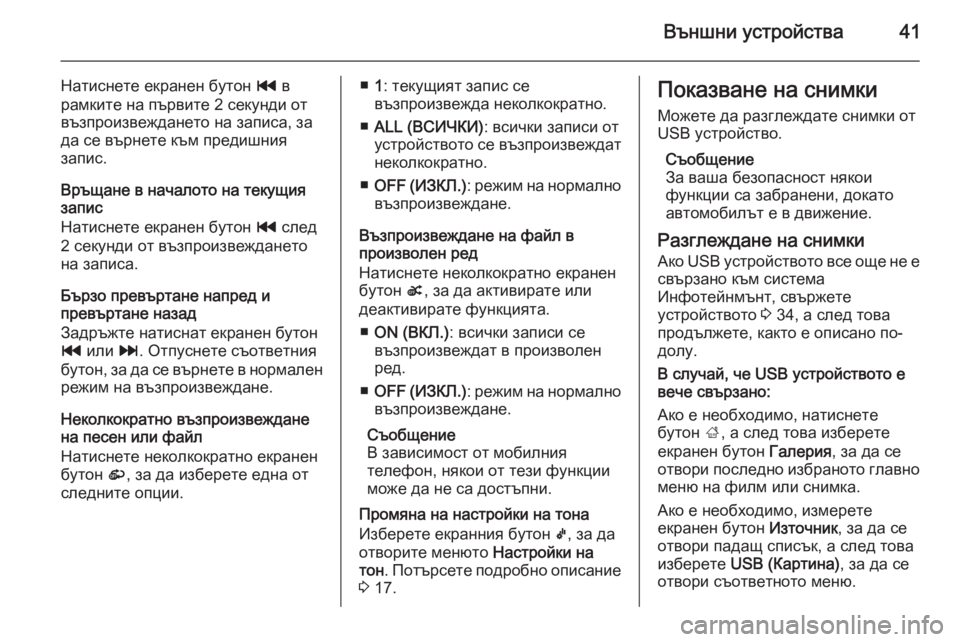
–Т—К–љ—И–љ–Є —Г—Б—В—А–Њ–є—Б—В–≤–∞41
–Э–∞—В–Є—Б–љ–µ—В–µ –µ–Ї—А–∞–љ–µ–љ –±—Г—В–Њ–љ t –≤
—А–∞–Љ–Ї–Є—В–µ –љ–∞ –њ—К—А–≤–Є—В–µ 2 —Б–µ–Ї—Г–љ–і–Є –Њ—В
–≤—К–Ј–њ—А–Њ–Є–Ј–≤–µ–ґ–і–∞–љ–µ—В–Њ –љ–∞ –Ј–∞–њ–Є—Б–∞, –Ј–∞
–і–∞ —Б–µ –≤—К—А–љ–µ—В–µ –Ї—К–Љ –њ—А–µ–і–Є—И–љ–Є—П
–Ј–∞–њ–Є—Б.
–Т—А—К—Й–∞–љ–µ –≤ –љ–∞—З–∞–ї–Њ—В–Њ –љ–∞ —В–µ–Ї—Г—Й–Є—П
–Ј–∞–њ–Є—Б
–Э–∞—В–Є—Б–љ–µ—В–µ –µ–Ї—А–∞–љ–µ–љ –±—Г—В–Њ–љ t —Б–ї–µ–і
2 —Б–µ–Ї—Г–љ–і–Є –Њ—В –≤—К–Ј–њ—А–Њ–Є–Ј–≤–µ–ґ–і–∞–љ–µ—В–Њ
–љ–∞ –Ј–∞–њ–Є—Б–∞.
–С—К—А–Ј–Њ –њ—А–µ–≤—К—А—В–∞–љ–µ –љ–∞–њ—А–µ–і –Є
–њ—А–µ–≤—К—А—В–∞–љ–µ –љ–∞–Ј–∞–і
–Ч–∞–і—А—К–ґ—В–µ –љ–∞—В–Є—Б–љ–∞—В –µ–Ї—А–∞–љ–µ–љ –±—Г—В–Њ–љ
t –Є–ї–Є v. –Ю—В–њ—Г—Б–љ–µ—В–µ —Б—К–Њ—В–≤–µ—В–љ–Є—П
–±—Г—В–Њ–љ, –Ј–∞ –і–∞ —Б–µ –≤—К—А–љ–µ—В–µ –≤ –љ–Њ—А–Љ–∞–ї–µ–љ
—А–µ–ґ–Є–Љ –љ–∞ –≤—К–Ј–њ—А–Њ–Є–Ј–≤–µ–ґ–і–∞–љ–µ.
–Э–µ–Ї–Њ–ї–Ї–Њ–Ї—А–∞—В–љ–Њ –≤—К–Ј–њ—А–Њ–Є–Ј–≤–µ–ґ–і–∞–љ–µ
–љ–∞ –њ–µ—Б–µ–љ –Є–ї–Є —Д–∞–є–ї
–Э–∞—В–Є—Б–љ–µ—В–µ –љ–µ–Ї–Њ–ї–Ї–Њ–Ї—А–∞—В–љ–Њ –µ–Ї—А–∞–љ–µ–љ
–±—Г—В–Њ–љ r, –Ј–∞ –і–∞ –Є–Ј–±–µ—А–µ—В–µ –µ–і–љ–∞ –Њ—В
—Б–ї–µ–і–љ–Є—В–µ –Њ–њ—Ж–Є–Є.вЦ† 1: —В–µ–Ї—Г—Й–Є—П—В –Ј–∞–њ–Є—Б —Б–µ
–≤—К–Ј–њ—А–Њ–Є–Ј–≤–µ–ґ–і–∞ –љ–µ–Ї–Њ–ї–Ї–Њ–Ї—А–∞—В–љ–Њ.
вЦ† ALL (–Т–°–Ш–І–Ъ–Ш) : –≤—Б–Є—З–Ї–Є –Ј–∞–њ–Є—Б–Є –Њ—В
—Г—Б—В—А–Њ–є—Б—В–≤–Њ—В–Њ —Б–µ –≤—К–Ј–њ—А–Њ–Є–Ј–≤–µ–ґ–і–∞—В –љ–µ–Ї–Њ–ї–Ї–Њ–Ї—А–∞—В–љ–Њ.
вЦ† OFF ( –Ш–Ч–Ъ–Ы.) : —А–µ–ґ–Є–Љ –љ–∞ –љ–Њ—А–Љ–∞–ї–љ–Њ
–≤—К–Ј–њ—А–Њ–Є–Ј–≤–µ–ґ–і–∞–љ–µ.
–Т—К–Ј–њ—А–Њ–Є–Ј–≤–µ–ґ–і–∞–љ–µ –љ–∞ —Д–∞–є–ї –≤
–њ—А–Њ–Є–Ј–≤–Њ–ї–µ–љ —А–µ–і
–Э–∞—В–Є—Б–љ–µ—В–µ –љ–µ–Ї–Њ–ї–Ї–Њ–Ї—А–∞—В–љ–Њ –µ–Ї—А–∞–љ–µ–љ
–±—Г—В–Њ–љ s, –Ј–∞ –і–∞ –∞–Ї—В–Є–≤–Є—А–∞—В–µ –Є–ї–Є
–і–µ–∞–Ї—В–Є–≤–Є—А–∞—В–µ —Д—Г–љ–Ї—Ж–Є—П—В–∞.
вЦ† ON (–Т–Ъ–Ы.) : –≤—Б–Є—З–Ї–Є –Ј–∞–њ–Є—Б–Є —Б–µ
–≤—К–Ј–њ—А–Њ–Є–Ј–≤–µ–ґ–і–∞—В –≤ –њ—А–Њ–Є–Ј–≤–Њ–ї–µ–љ
—А–µ–і.
вЦ† OFF ( –Ш–Ч–Ъ–Ы.) : —А–µ–ґ–Є–Љ –љ–∞ –љ–Њ—А–Љ–∞–ї–љ–Њ
–≤—К–Ј–њ—А–Њ–Є–Ј–≤–µ–ґ–і–∞–љ–µ.
–°—К–Њ–±—Й–µ–љ–Є–µ
–Т –Ј–∞–≤–Є—Б–Є–Љ–Њ—Б—В –Њ—В –Љ–Њ–±–Є–ї–љ–Є—П
—В–µ–ї–µ—Д–Њ–љ, –љ—П–Ї–Њ–Є –Њ—В —В–µ–Ј–Є —Д—Г–љ–Ї—Ж–Є–Є
–Љ–Њ–ґ–µ –і–∞ –љ–µ —Б–∞ –і–Њ—Б—В—К–њ–љ–Є.
–Я—А–Њ–Љ—П–љ–∞ –љ–∞ –љ–∞—Б—В—А–Њ–є–Ї–Є –љ–∞ —В–Њ–љ–∞
–Ш–Ј–±–µ—А–µ—В–µ –µ–Ї—А–∞–љ–љ–Є—П –±—Г—В–Њ–љ k, –Ј–∞ –і–∞
–Њ—В–≤–Њ—А–Є—В–µ –Љ–µ–љ—О—В–Њ –Э–∞—Б—В—А–Њ–є–Ї–Є –љ–∞
—В–Њ–љ . –Я–Њ—В—К—А—Б–µ—В–µ –њ–Њ–і—А–Њ–±–љ–Њ –Њ–њ–Є—Б–∞–љ–Є–µ
3 17.–Я–Њ–Ї–∞–Ј–≤–∞–љ–µ –љ–∞ —Б–љ–Є–Љ–Ї–Є
–Ь–Њ–ґ–µ—В–µ –і–∞ —А–∞–Ј–≥–ї–µ–ґ–і–∞—В–µ —Б–љ–Є–Љ–Ї–Є –Њ—В
USB —Г—Б—В—А–Њ–є—Б—В–≤–Њ.
–°—К–Њ–±—Й–µ–љ–Є–µ
–Ч–∞ –≤–∞—И–∞ –±–µ–Ј–Њ–њ–∞—Б–љ–Њ—Б—В –љ—П–Ї–Њ–Є
—Д—Г–љ–Ї—Ж–Є–Є —Б–∞ –Ј–∞–±—А–∞–љ–µ–љ–Є, –і–Њ–Ї–∞—В–Њ
–∞–≤—В–Њ–Љ–Њ–±–Є–ї—К—В –µ –≤ –і–≤–Є–ґ–µ–љ–Є–µ.
–†–∞–Ј–≥–ї–µ–ґ–і–∞–љ–µ –љ–∞ —Б–љ–Є–Љ–Ї–Є –Р–Ї–Њ USB —Г—Б—В—А–Њ–є—Б—В–≤–Њ—В–Њ –≤—Б–µ –Њ—Й–µ –љ–µ –µ
—Б–≤—К—А–Ј–∞–љ–Њ –Ї—К–Љ —Б–Є—Б—В–µ–Љ–∞
–Ш–љ—Д–Њ—В–µ–є–љ–Љ—К–љ—В, —Б–≤—К—А–ґ–µ—В–µ
—Г—Б—В—А–Њ–є—Б—В–≤–Њ—В–Њ 3 34, –∞ —Б–ї–µ–і —В–Њ–≤–∞
–њ—А–Њ–і—К–ї–ґ–µ—В–µ, –Ї–∞–Ї—В–Њ –µ –Њ–њ–Є—Б–∞–љ–Њ –њ–Њ- –і–Њ–ї—Г.
–Т —Б–ї—Г—З–∞–є, —З–µ USB —Г—Б—В—А–Њ–є—Б—В–≤–Њ—В–Њ –µ
–≤–µ—З–µ —Б–≤—К—А–Ј–∞–љ–Њ:
–Р–Ї–Њ –µ –љ–µ–Њ–±—Е–Њ–і–Є–Љ–Њ, –љ–∞—В–Є—Б–љ–µ—В–µ
–±—Г—В–Њ–љ ;, –∞ —Б–ї–µ–і —В–Њ–≤–∞ –Є–Ј–±–µ—А–µ—В–µ
–µ–Ї—А–∞–љ–µ–љ –±—Г—В–Њ–љ –У–∞–ї–µ—А–Є—П, –Ј–∞ –і–∞ —Б–µ
–Њ—В–≤–Њ—А–Є –њ–Њ—Б–ї–µ–і–љ–Њ –Є–Ј–±—А–∞–љ–Њ—В–Њ –≥–ї–∞–≤–љ–Њ
–Љ–µ–љ—О –љ–∞ —Д–Є–ї–Љ –Є–ї–Є —Б–љ–Є–Љ–Ї–∞.
–Р–Ї–Њ –µ –љ–µ–Њ–±—Е–Њ–і–Є–Љ–Њ, –Є–Ј–Љ–µ—А–µ—В–µ
–µ–Ї—А–∞–љ–µ–љ –±—Г—В–Њ–љ –Ш–Ј—В–Њ—З–љ–Є–Ї, –Ј–∞ –і–∞ —Б–µ
–Њ—В–≤–Њ—А–Є –њ–∞–і–∞—Й —Б–њ–Є—Б—К–Ї, –∞ —Б–ї–µ–і —В–Њ–≤–∞
–Є–Ј–±–µ—А–µ—В–µ USB (–Ъ–∞—А—В–Є–љ–∞) , –Ј–∞ –і–∞ —Б–µ
–Њ—В–≤–Њ—А–Є —Б—К–Њ—В–≤–µ—В–љ–Њ—В–Њ –Љ–µ–љ—О.
Page 42 of 123
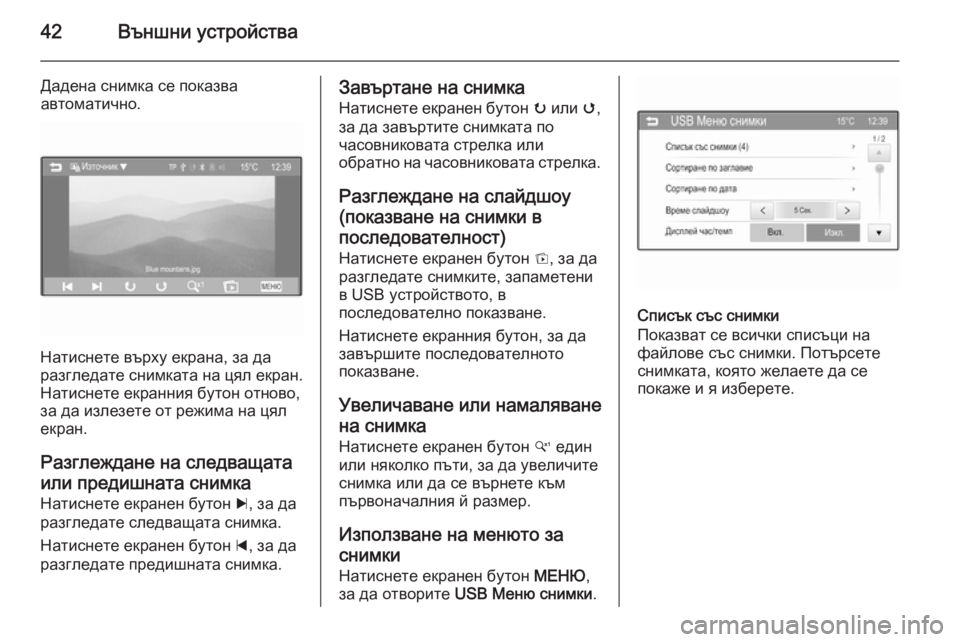
42–Т—К–љ—И–љ–Є —Г—Б—В—А–Њ–є—Б—В–≤–∞
–Ф–∞–і–µ–љ–∞ —Б–љ–Є–Љ–Ї–∞ —Б–µ –њ–Њ–Ї–∞–Ј–≤–∞
–∞–≤—В–Њ–Љ–∞—В–Є—З–љ–Њ.
–Э–∞—В–Є—Б–љ–µ—В–µ –≤—К—А—Е—Г –µ–Ї—А–∞–љ–∞, –Ј–∞ –і–∞
—А–∞–Ј–≥–ї–µ–і–∞—В–µ —Б–љ–Є–Љ–Ї–∞—В–∞ –љ–∞ —Ж—П–ї –µ–Ї—А–∞–љ.
–Э–∞—В–Є—Б–љ–µ—В–µ –µ–Ї—А–∞–љ–љ–Є—П –±—Г—В–Њ–љ –Њ—В–љ–Њ–≤–Њ,
–Ј–∞ –і–∞ –Є–Ј–ї–µ–Ј–µ—В–µ –Њ—В —А–µ–ґ–Є–Љ–∞ –љ–∞ —Ж—П–ї
–µ–Ї—А–∞–љ.
–†–∞–Ј–≥–ї–µ–ґ–і–∞–љ–µ –љ–∞ —Б–ї–µ–і–≤–∞—Й–∞—В–∞
–Є–ї–Є –њ—А–µ–і–Є—И–љ–∞—В–∞ —Б–љ–Є–Љ–Ї–∞ –Э–∞—В–Є—Б–љ–µ—В–µ –µ–Ї—А–∞–љ–µ–љ –±—Г—В–Њ–љ c, –Ј–∞ –і–∞
—А–∞–Ј–≥–ї–µ–і–∞—В–µ —Б–ї–µ–і–≤–∞—Й–∞—В–∞ —Б–љ–Є–Љ–Ї–∞.
–Э–∞—В–Є—Б–љ–µ—В–µ –µ–Ї—А–∞–љ–µ–љ –±—Г—В–Њ–љ d, –Ј–∞ –і–∞
—А–∞–Ј–≥–ї–µ–і–∞—В–µ –њ—А–µ–і–Є—И–љ–∞—В–∞ —Б–љ–Є–Љ–Ї–∞.
–Ч–∞–≤—К—А—В–∞–љ–µ –љ–∞ —Б–љ–Є–Љ–Ї–∞
–Э–∞—В–Є—Б–љ–µ—В–µ –µ–Ї—А–∞–љ–µ–љ –±—Г—В–Њ–љ u –Є–ї–Є v,
–Ј–∞ –і–∞ –Ј–∞–≤—К—А—В–Є—В–µ —Б–љ–Є–Љ–Ї–∞—В–∞ –њ–Њ —З–∞—Б–Њ–≤–љ–Є–Ї–Њ–≤–∞—В–∞ —Б—В—А–µ–ї–Ї–∞ –Є–ї–Є
–Њ–±—А–∞—В–љ–Њ –љ–∞ —З–∞—Б–Њ–≤–љ–Є–Ї–Њ–≤–∞—В–∞ —Б—В—А–µ–ї–Ї–∞.
–†–∞–Ј–≥–ї–µ–ґ–і–∞–љ–µ –љ–∞ —Б–ї–∞–є–і—И–Њ—Г
(–њ–Њ–Ї–∞–Ј–≤–∞–љ–µ –љ–∞ —Б–љ–Є–Љ–Ї–Є –≤ –њ–Њ—Б–ї–µ–і–Њ–≤–∞—В–µ–ї–љ–Њ—Б—В) –Э–∞—В–Є—Б–љ–µ—В–µ –µ–Ї—А–∞–љ–µ–љ –±—Г—В–Њ–љ t, –Ј–∞ –і–∞
—А–∞–Ј–≥–ї–µ–і–∞—В–µ —Б–љ–Є–Љ–Ї–Є—В–µ, –Ј–∞–њ–∞–Љ–µ—В–µ–љ–Є
–≤ USB —Г—Б—В—А–Њ–є—Б—В–≤–Њ—В–Њ, –≤
–њ–Њ—Б–ї–µ–і–Њ–≤–∞—В–µ–ї–љ–Њ –њ–Њ–Ї–∞–Ј–≤–∞–љ–µ.
–Э–∞—В–Є—Б–љ–µ—В–µ –µ–Ї—А–∞–љ–љ–Є—П –±—Г—В–Њ–љ, –Ј–∞ –і–∞
–Ј–∞–≤—К—А—И–Є—В–µ –њ–Њ—Б–ї–µ–і–Њ–≤–∞—В–µ–ї–љ–Њ—В–Њ
–њ–Њ–Ї–∞–Ј–≤–∞–љ–µ.
–£–≤–µ–ї–Є—З–∞–≤–∞–љ–µ –Є–ї–Є –љ–∞–Љ–∞–ї—П–≤–∞–љ–µ –љ–∞ —Б–љ–Є–Љ–Ї–∞ –Э–∞—В–Є—Б–љ–µ—В–µ –µ–Ї—А–∞–љ–µ–љ –±—Г—В–Њ–љ w –µ–і–Є–љ
–Є–ї–Є –љ—П–Ї–Њ–ї–Ї–Њ –њ—К—В–Є, –Ј–∞ –і–∞ —Г–≤–µ–ї–Є—З–Є—В–µ
—Б–љ–Є–Љ–Ї–∞ –Є–ї–Є –і–∞ —Б–µ –≤—К—А–љ–µ—В–µ –Ї—К–Љ
–њ—К—А–≤–Њ–љ–∞—З–∞–ї–љ–Є—П –є —А–∞–Ј–Љ–µ—А.
–Ш–Ј–њ–Њ–ї–Ј–≤–∞–љ–µ –љ–∞ –Љ–µ–љ—О—В–Њ –Ј–∞
—Б–љ–Є–Љ–Ї–Є
–Э–∞—В–Є—Б–љ–µ—В–µ –µ–Ї—А–∞–љ–µ–љ –±—Г—В–Њ–љ –Ь–Х–Э–Ѓ,
–Ј–∞ –і–∞ –Њ—В–≤–Њ—А–Є—В–µ USB –Ь–µ–љ—О —Б–љ–Є–Љ–Ї–Є .
–°–њ–Є—Б—К–Ї —Б—К—Б —Б–љ–Є–Љ–Ї–Є
–Я–Њ–Ї–∞–Ј–≤–∞—В —Б–µ –≤—Б–Є—З–Ї–Є —Б–њ–Є—Б—К—Ж–Є –љ–∞
—Д–∞–є–ї–Њ–≤–µ —Б—К—Б —Б–љ–Є–Љ–Ї–Є. –Я–Њ—В—К—А—Б–µ—В–µ
—Б–љ–Є–Љ–Ї–∞—В–∞, –Ї–Њ—П—В–Њ –ґ–µ–ї–∞–µ—В–µ –і–∞ —Б–µ
–њ–Њ–Ї–∞–ґ–µ –Є —П –Є–Ј–±–µ—А–µ—В–µ.
Page 43 of 123
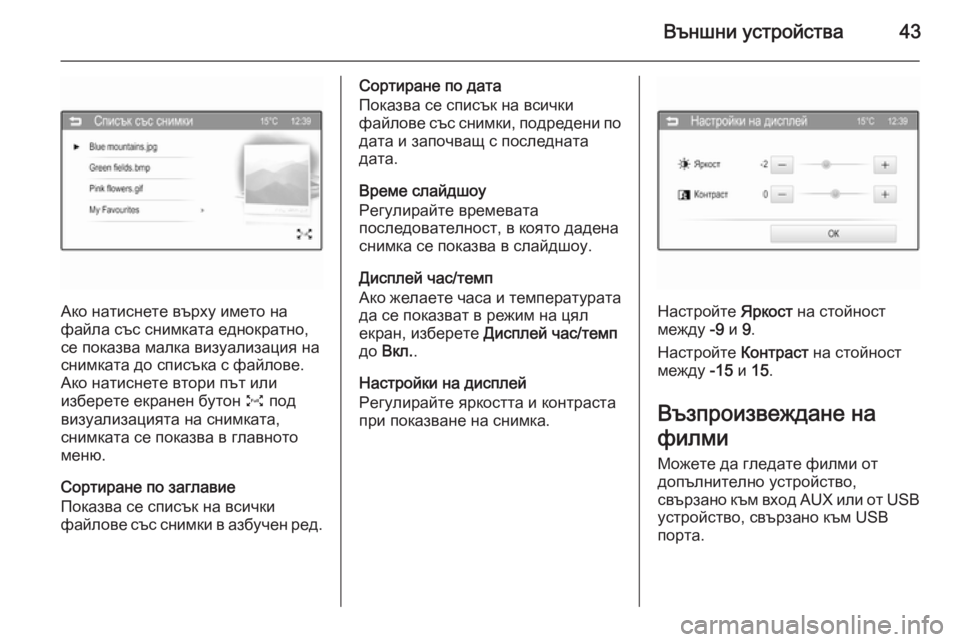
–Т—К–љ—И–љ–Є —Г—Б—В—А–Њ–є—Б—В–≤–∞43
–Р–Ї–Њ –љ–∞—В–Є—Б–љ–µ—В–µ –≤—К—А—Е—Г –Є–Љ–µ—В–Њ –љ–∞
—Д–∞–є–ї–∞ —Б—К—Б —Б–љ–Є–Љ–Ї–∞—В–∞ –µ–і–љ–Њ–Ї—А–∞—В–љ–Њ,
—Б–µ –њ–Њ–Ї–∞–Ј–≤–∞ –Љ–∞–ї–Ї–∞ –≤–Є–Ј—Г–∞–ї–Є–Ј–∞—Ж–Є—П –љ–∞
—Б–љ–Є–Љ–Ї–∞—В–∞ –і–Њ —Б–њ–Є—Б—К–Ї–∞ —Б —Д–∞–є–ї–Њ–≤–µ. –Р–Ї–Њ –љ–∞—В–Є—Б–љ–µ—В–µ –≤—В–Њ—А–Є –њ—К—В –Є–ї–Є
–Є–Ј–±–µ—А–µ—В–µ –µ–Ї—А–∞–љ–µ–љ –±—Г—В–Њ–љ O –њ–Њ–і
–≤–Є–Ј—Г–∞–ї–Є–Ј–∞—Ж–Є—П—В–∞ –љ–∞ —Б–љ–Є–Љ–Ї–∞—В–∞,
—Б–љ–Є–Љ–Ї–∞—В–∞ —Б–µ –њ–Њ–Ї–∞–Ј–≤–∞ –≤ –≥–ї–∞–≤–љ–Њ—В–Њ
–Љ–µ–љ—О.
–°–Њ—А—В–Є—А–∞–љ–µ –њ–Њ –Ј–∞–≥–ї–∞–≤–Є–µ
–Я–Њ–Ї–∞–Ј–≤–∞ —Б–µ —Б–њ–Є—Б—К–Ї –љ–∞ –≤—Б–Є—З–Ї–Є
—Д–∞–є–ї–Њ–≤–µ —Б—К—Б —Б–љ–Є–Љ–Ї–Є –≤ –∞–Ј–±—Г—З–µ–љ —А–µ–і.
–°–Њ—А—В–Є—А–∞–љ–µ –њ–Њ –і–∞—В–∞
–Я–Њ–Ї–∞–Ј–≤–∞ —Б–µ —Б–њ–Є—Б—К–Ї –љ–∞ –≤—Б–Є—З–Ї–Є
—Д–∞–є–ї–Њ–≤–µ —Б—К—Б —Б–љ–Є–Љ–Ї–Є, –њ–Њ–і—А–µ–і–µ–љ–Є –њ–Њ
–і–∞—В–∞ –Є –Ј–∞–њ–Њ—З–≤–∞—Й —Б –њ–Њ—Б–ї–µ–і–љ–∞—В–∞
–і–∞—В–∞.
–Т—А–µ–Љ–µ —Б–ї–∞–є–і—И–Њ—Г
–†–µ–≥—Г–ї–Є—А–∞–є—В–µ –≤—А–µ–Љ–µ–≤–∞—В–∞
–њ–Њ—Б–ї–µ–і–Њ–≤–∞—В–µ–ї–љ–Њ—Б—В, –≤ –Ї–Њ—П—В–Њ –і–∞–і–µ–љ–∞
—Б–љ–Є–Љ–Ї–∞ —Б–µ –њ–Њ–Ї–∞–Ј–≤–∞ –≤ —Б–ї–∞–є–і—И–Њ—Г.
–Ф–Є—Б–њ–ї–µ–є —З–∞—Б/—В–µ–Љ–њ
–Р–Ї–Њ –ґ–µ–ї–∞–µ—В–µ —З–∞—Б–∞ –Є —В–µ–Љ–њ–µ—А–∞—В—Г—А–∞—В–∞ –і–∞ —Б–µ –њ–Њ–Ї–∞–Ј–≤–∞—В –≤ —А–µ–ґ–Є–Љ –љ–∞ —Ж—П–ї
–µ–Ї—А–∞–љ, –Є–Ј–±–µ—А–µ—В–µ –Ф–Є—Б–њ–ї–µ–є —З–∞—Б/—В–µ–Љ–њ
–і–Њ –Т–Ї–ї. .
–Э–∞—Б—В—А–Њ–є–Ї–Є –љ–∞ –і–Є—Б–њ–ї–µ–є
–†–µ–≥—Г–ї–Є—А–∞–є—В–µ —П—А–Ї–Њ—Б—В—В–∞ –Є –Ї–Њ–љ—В—А–∞—Б—В–∞
–њ—А–Є –њ–Њ–Ї–∞–Ј–≤–∞–љ–µ –љ–∞ —Б–љ–Є–Љ–Ї–∞.
–Э–∞—Б—В—А–Њ–є—В–µ –ѓ—А–Ї–Њ—Б—В –љ–∞ —Б—В–Њ–є–љ–Њ—Б—В
–Љ–µ–ґ–і—Г -9 –Є 9.
–Э–∞—Б—В—А–Њ–є—В–µ –Ъ–Њ–љ—В—А–∞—Б—В –љ–∞ —Б—В–Њ–є–љ–Њ—Б—В
–Љ–µ–ґ–і—Г -15 –Є 15.
–Т—К–Ј–њ—А–Њ–Є–Ј–≤–µ–ґ–і–∞–љ–µ –љ–∞
—Д–Є–ї–Љ–Є
–Ь–Њ–ґ–µ—В–µ –і–∞ –≥–ї–µ–і–∞—В–µ —Д–Є–ї–Љ–Є –Њ—В
–і–Њ–њ—К–ї–љ–Є—В–µ–ї–љ–Њ —Г—Б—В—А–Њ–є—Б—В–≤–Њ,
—Б–≤—К—А–Ј–∞–љ–Њ –Ї—К–Љ –≤—Е–Њ–і AUX –Є–ї–Є –Њ—В USB —Г—Б—В—А–Њ–є—Б—В–≤–Њ, —Б–≤—К—А–Ј–∞–љ–Њ –Ї—К–Љ USB
–њ–Њ—А—В–∞.